系统更新怎么关?教你一步步关闭方法
时间:2025-08-27 12:39:41 430浏览 收藏
还在为Windows系统自动更新烦恼吗?系统更新虽然能提升安全性,但有时会影响工作效率或占用网络资源。本文为您提供详细的系统更新关闭教程,教您如何彻底掌控更新节奏。从最简单的临时暂停,到通过Windows服务、百贝系统更新工具、组策略编辑器以及注册表等多种方式永久关闭更新,满足不同用户的需求。无论您是新手还是高级用户,都能找到适合自己的方法,轻松关闭系统自动更新,让您的电脑运行更流畅。立即学习,告别强制更新,掌握系统自主权!
系统自动更新虽然有助于提升设备的安全性和功能性,但在某些情况下可能会干扰正常工作流程或占用大量网络资源。为了帮助您更好地掌控更新节奏,本文将介绍多种管理Windows自动更新的方法,从临时暂停到完全关闭,让您根据需要灵活调整。

一、通过Windows服务永久关闭更新
该方法通过禁用系统核心更新服务来阻止自动更新,适合希望彻底控制更新行为的用户。
1. 同时按下 Win + R 键,调出“运行”窗口。
2. 输入 services.msc 并确认,进入“服务”管理界面。
3. 在服务列表中找到“Windows Update”,双击打开其属性设置。
4. 将“启动类型”设置为“禁用”。
5. 若当前服务处于运行状态,请先点击“停止”,然后保存更改。
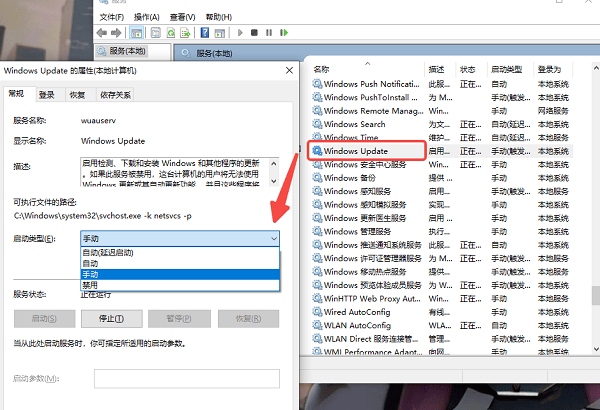
二、利用百贝系统更新工具一键关闭更新
百贝系统更新工具是一款专为简化Windows更新管理而开发的实用软件,界面直观,操作便捷,尤其适合不熟悉系统设置的新手用户。只需点击按钮即可实现更新功能的开启与关闭,自动处理相关服务和任务。
1. 点击上方下载链接获取并安装百贝系统更新工具。运行后,在主界面选择“禁用更新”选项,程序将自动关闭更新服务及相关后台任务。
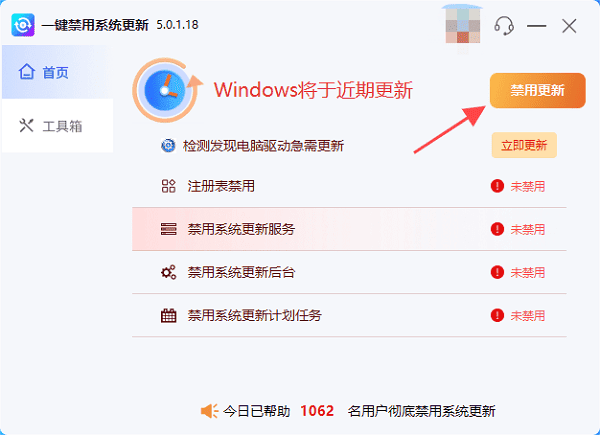
2. 完成操作后,软件会提示系统更新已成功禁用,点击“立即重启”使设置生效。
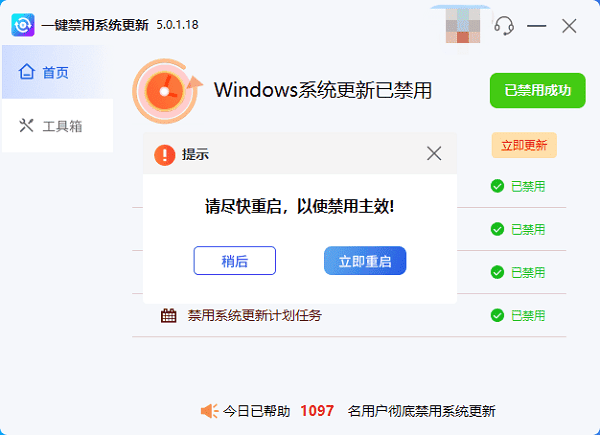
3. 日后如需恢复更新功能,重新打开工具并点击“开启更新”即可快速还原。
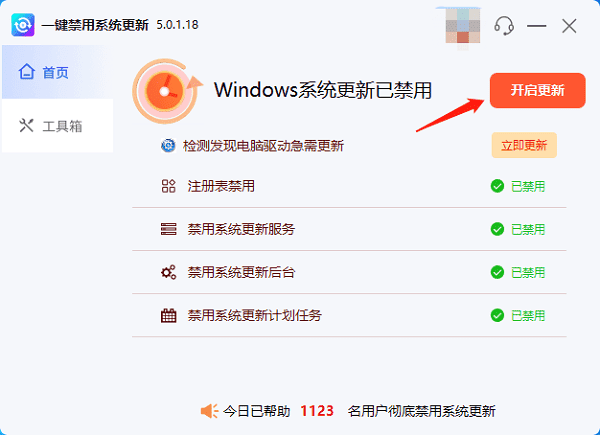
三、通过组策略编辑器进行高级设置
组策略允许对系统进行精细化控制,用户可在此配置自动更新策略,实现更灵活的管理方式(此方法适用于Windows专业版、企业版及教育版)。
1. 按下 Win + R 组合键,输入 gpedit.msc 并回车,启动“本地组策略编辑器”。
2. 依次展开左侧目录:“计算机配置” > “管理模板” > “Windows组件” > “Windows更新”。
3. 在右侧找到“配置自动更新”策略,双击打开。
4. 选择“已禁用”选项。
5. 点击“应用”和“确定”完成设置。
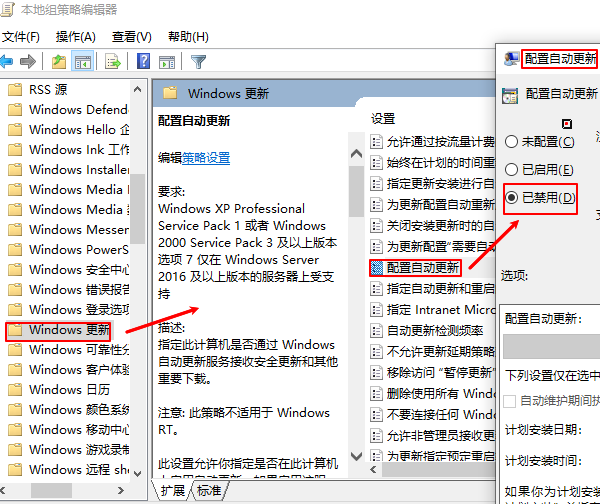
四、通过注册表手动修改禁用更新
此方法通过编辑系统注册表实现更新关闭,兼容所有Windows版本,但操作具有一定风险,建议谨慎执行。
1. 建议先备份注册表。在“运行”窗口中输入 regedit,打开注册表编辑器。
2. 浏览至路径:HKEY\_LOCAL\_MACHINE\\SOFTWARE\\Policies\\Microsoft\\Windows。
3. 右键点击“Windows”项,选择“新建” > “项”,命名为“WindowsUpdate”。
4. 进入新建的“WindowsUpdate”项,再次新建一个名为“AU”的子项。
5. 在“AU”项右侧空白区域右键,选择“新建” > “DWORD (32位) 值”,命名为“NoAutoUpdate”。
6. 双击该值,将其数据设置为“1”,确认后重启电脑使更改生效。
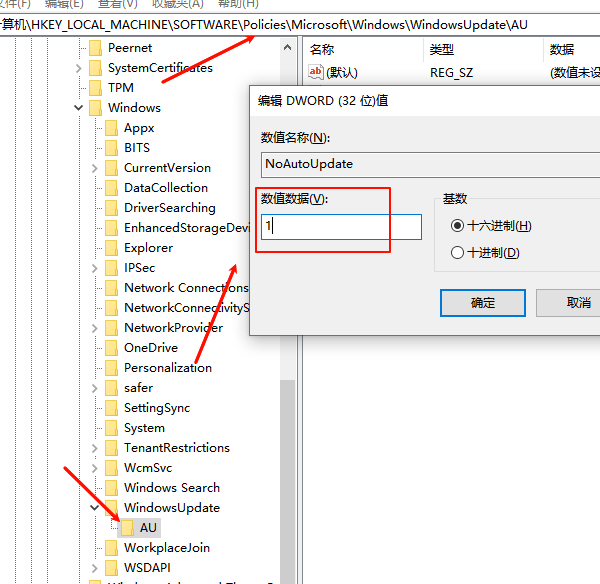
文中关于的知识介绍,希望对你的学习有所帮助!若是受益匪浅,那就动动鼠标收藏这篇《系统更新怎么关?教你一步步关闭方法》文章吧,也可关注golang学习网公众号了解相关技术文章。
-
501 收藏
-
501 收藏
-
501 收藏
-
501 收藏
-
501 收藏
-
111 收藏
-
435 收藏
-
462 收藏
-
231 收藏
-
416 收藏
-
209 收藏
-
424 收藏
-
157 收藏
-
159 收藏
-
180 收藏
-
101 收藏
-
318 收藏
-

- 前端进阶之JavaScript设计模式
- 设计模式是开发人员在软件开发过程中面临一般问题时的解决方案,代表了最佳的实践。本课程的主打内容包括JS常见设计模式以及具体应用场景,打造一站式知识长龙服务,适合有JS基础的同学学习。
- 立即学习 543次学习
-

- GO语言核心编程课程
- 本课程采用真实案例,全面具体可落地,从理论到实践,一步一步将GO核心编程技术、编程思想、底层实现融会贯通,使学习者贴近时代脉搏,做IT互联网时代的弄潮儿。
- 立即学习 516次学习
-

- 简单聊聊mysql8与网络通信
- 如有问题加微信:Le-studyg;在课程中,我们将首先介绍MySQL8的新特性,包括性能优化、安全增强、新数据类型等,帮助学生快速熟悉MySQL8的最新功能。接着,我们将深入解析MySQL的网络通信机制,包括协议、连接管理、数据传输等,让
- 立即学习 500次学习
-

- JavaScript正则表达式基础与实战
- 在任何一门编程语言中,正则表达式,都是一项重要的知识,它提供了高效的字符串匹配与捕获机制,可以极大的简化程序设计。
- 立即学习 487次学习
-

- 从零制作响应式网站—Grid布局
- 本系列教程将展示从零制作一个假想的网络科技公司官网,分为导航,轮播,关于我们,成功案例,服务流程,团队介绍,数据部分,公司动态,底部信息等内容区块。网站整体采用CSSGrid布局,支持响应式,有流畅过渡和展现动画。
- 立即学习 485次学习
